Анимация
В программе 3DS Max, для работы с анимацией в большей степени используется шкала анимации, расположенная в нижней части программы. Под шкалой находятся кнопки управления ключами, которые представлены на рисунке 4.19
При работе с материалами следует понимать, что в зависимости от выбранного визуализатора, они могут давать различные результаты, так, например, материалы, предназначенные для визуализатора Mental Ray, при обработке в визуализаторе Scanline будут просчитываться некорректно, и могут вызвать сбой программы.
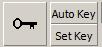
Рисунок 4.19
Работа ключей строится по тому принципу, что ключи помогают программе запомнить все параметры объекта на момент установки ключа, и если перейдя далее по шкале, изменить какие либо из этих параметров, будь то размер, положение, наклон или прозрачность, и поставить в этом кадре ключ, то при прокрутке шкалы можно будет наблюдать за тем, как объект по мере передвижения ползунка от одного ключа к другому, медленно изменяется, и в конечном итоге принимает тот вид и те параметры, которые были на момент установки второго ключа.
Ключи могут расставляться в двух режимах: - auto Key – автоматический режим, после активации которого, ключи будут сами расставляться по мере изменения параметров объекта; - set Key – ручной режим, после активации которого, станет возможно расставлять ключи вручную.
Установка ключей производится с помощью кнопки с пиктограммой ключа, расположенной под шкалой анимации. Так же следует понимать, что пока не выбран один из двух режимов расстановки ключей, установка ключей не будет иметь результата.
По умолчанию шкала анимации содержит 100 кадров, и для того чтобы увеличить их количество, либо ускорить воспроизведение анимации, следует использовать меню Time Configuration, которое описано в пункте 4.1 Интерфейс, в таблице 4.6